Tự động sử dụng Card màn hình rời NVIDIA GeForce, AMD là cách giúp cho các phần mềm, game luôn chạy với hiệu suất tối đa của Nvidia thay vì để cho hệ thống phần mềm của các VGA này tự nhận biết. Mặc dù có những ưu hay nhược điểm riêng nhưng hãy cứu xem xong bài viết này và tự mình có nên thiết lập tự động sử dụng Card màn hình rời hay không nhé.
Việc thiết lập tự động sử dụng Card màn hình rời NVIDIA GeForce, AMD thông thường chỉ xảy ra trên các Laptop khi mà nhu cầu sử dụng không phải lúc nào cũng có. Hơn thế nữa việc sử dụng VGA liên tục sẽ khiến cho nhiệt độ máy tính tăng lên và với Laptop thì điều này không hay chút nào bởi khả năng tản nhiệt Laptop luôn thua kém so với máy PC. Tuy vậy chúng ta vẫn cần phải thiết lập tự động sử dụng Card màn hình rời NVIDIA GeForce, AMD áp dụng cho một số ứng dụng, game cần thiết khi mà hệ thống không thể nhận dạng và kích hoạt.

tự động sử dụng Card màn hình rời NVIDIA GeForce, AMD
Hướng dẫn thiết lập tự động sử dụng Card màn hình rời NVIDIA GeForce, AMD
Hiện tại đa phần các dòng laptop Gaming ở Việt Nam hay các laptop thông thường chỉ sử dụng Nvidia GeForce mới cần phỉa tự động sử dụng Card màn hình rời bởi đây là tính năng tiết kiệm điện trên các dòng laptop này. Riêng với dòng laptop sử dụng AMD hiện nay luôn luôn bật nên không cần thiết phải thiết lập cho nó.
Bước 1: Để thiết lập tự động sử dụng Card màn hình rời NVIDIA GeForce chúng ta chỉ cần click chuột phải ra màn hình Desktop > Lựa chọn NVIDIA Control Panel hiển thị trên thanh Menu.
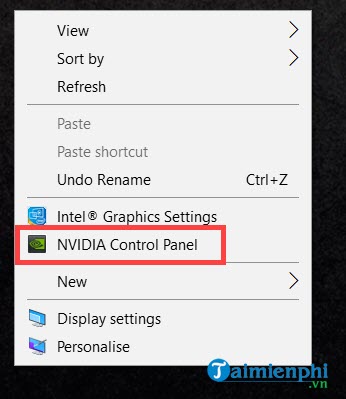
Bước 2: Giao diện của Nvidia Control Panel hiện ra, tại đây bạn sẽ làm quen được ngay với phần Manage 3D Settings tức là phần cho phép chúng ta thiết lập tự động sử dụng Card màn hình rời NVIDIA GeForce.

Bước 3: Ở Phần Global Settings tức là thiết lập mặc định cho tất cả, tất nhiên nếu bạn muốn ứng dụng, phần mềm, game nào cũng chạy GPU của Nvidia thì hãy thay Auto-Select bằng High-Performance NVIDIA Processor nhé.

Bước 4: Và đừng quên sau đó nhấn Apply vào để xác nhận việc thay đổi trên.

Bước 5: Còn trong trường hợp bạn chỉ muốn ứng dụng nhất định mà mình lựa chọn để thiết lập tự động sử dụng Card màn hình rời NVIDIA GeForce thì sang phần Program Settings, trong này hãy nhấn vào Add để tiến hành thêm phần mềm, game cần vào.

Bước 6: Ở đây chúng tôi sẽ lựa chọn thử một phần mềm khá nổi tiếng là phần mềm giả lập Android Bluestacks.

Bước 7: Sau khi lựa chọn xong chúng ta chỉ cần chỉnh sang Use Global Settings hoặc High-performance NVIDIA Processor là xong.

Bước 8: Để kiểm tra xem việc vào phần mềm, game đó có kích hoạt NVidia Card hay không bạn chỉ ần click chuột phải vào thành Task Bar và lựa chọn Task Manager.

Bước 9: Trong này bạn tìm phần GPU 1 để xem biểu đồ có chạy hay không là biết việc thiết lập tự động sử dụng Card màn hình rời NVIDIA GeForce có thành công hay không.

Trên đây là hướng dẫn cách thiết lập tự động sử dụng Card màn hình rời NVIDIA GeForce, hy vọng thông qua bài viết trên bạn đọc sẽ biết được thêm một cách để thiết lập tự động sử dụng Card màn hình rời NVIDIA GeForce trong trường hợp hệ thống không tự động kích hoạt.
Trong trường hợp bạn không biết laptop của mình đang sử dụng loại card màn hình nào, Taimienphi.vn đã có giải pháp giúp bạn nhận biết các loại Card màn hình riêng biệt. Tham khảo cách nhận biết các loại Card màn hình và làm theo để biết được laptop mình đang sử dụng loại nào nhé.
https://thuthuat.taimienphi.vn/thiet-lap-tu-dong-su-dung-card-man-hinh-roi-nvidia-geforce-amd-khi-dung-cac-phan-mem-nang-49072n.aspx
Trong trường hợp máy tính không nhận card màn hình chúng ta phải làm sao ? có rất nhiều nguyên nhân cũng như vấn đề gây nên tình trạng này. Nếu không thông thạo thì cách tốt nhất bạn nên tham khảo bài viết sau để sửa lỗi tình trạng máy tính không nhận card màn hìnhphổ biến hiện nay.